excel表格中怎么按比例计算销售额提成?
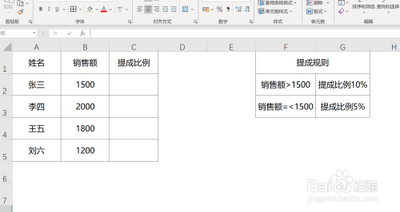
一、使用VLOOKUP函数计算提成(单一提成比例情况)
- 设置提成比例表
- 在Excel中创建一个包含销售额区间和对应的提成比例的表格。例如,在F3:G8区域设置,F列是销售额区间下限(如10000、20000等),G列是对应的提成比例(如0.1、0.15等)。
- 查找提成比例
- 在需要计算提成比例的单元格(如C3)中输入公式=VLOOKUP(B3,$F$3:$G$8,2)。这里B3是销售额所在单元格,$F$3:$G$8是提成比例表所在区域,2表示返回G列(提成比例列)的值。这个公式的作用是按右侧的提成比例列表,把销售额对应的提成比例计算出来。
- 计算提成金额
- 在另一个单元格(如D3)中输入公式=B3*C3,即提成额 = 销售额 * 提成比例。然后将C3和D3单元格的公式向下填充以计算整列的提成比例和提成金额。
二、使用IF函数分阶梯计算提成比例(多阶梯提成情况)
- 确定提成阶梯规则
- 例如提成规则为:销售额小于等于1500时,提成为5%;销售额大于1500时,提成为10%。
- 输入IF函数公式
- 选中需要计算提成比例的单元格,输入公式,如=IF(B3>1500,0.1,0.05),这里B3是销售额所在单元格。这个公式表示如果B3单元格中的销售额大于1500,则提成比例为0.1(10%),否则为0.05(5%)。
- 计算提成金额
- 与前面类似,在另一个单元格中用销售额乘以提成比例得到提成金额,再向下填充公式计算整列数据。
三、百分比计算法(简单提成计算)
- 直接计算
- 如果提成比例是固定的,例如提成比例为10%,销售额在A2单元格。则在提成金额单元格(如B2)中直接输入公式=A2*0.1,即可计算出提成金额。
四、分段计算法(复杂多区间提成情况)
- 确定各区间提成比例
- 例如对于销售额在0 - 1000元的部分,提成比例为10%;对于销售额在1000 - 2000元的部分,提成比例为15%等。
- 使用IF函数嵌套计算
- 在提成金额单元格输入公式,如=IF(A2>2000,A20.2,IF(A2>1000,A20.15,A2*0.1)),这里A2是销售额单元格。这个公式表示如果销售额大于2000,则按20%计算提成;如果销售额大于1000小于等于2000,则按15%计算提成;如果销售额小于等于1000,则按10%计算提成。
本篇文章所含信息均从网络公开资源搜集整理,旨在为读者提供参考。尽管我们在编辑过程中力求信息的准确性和完整性,但无法对所有内容的时效性、真实性及全面性做出绝对保证。读者在阅读和使用这些信息时,应自行评估其适用性,并承担可能由此产生的风险。本网站/作者不对因信息使用不当或误解而造成的任何损失或损害承担责任。
